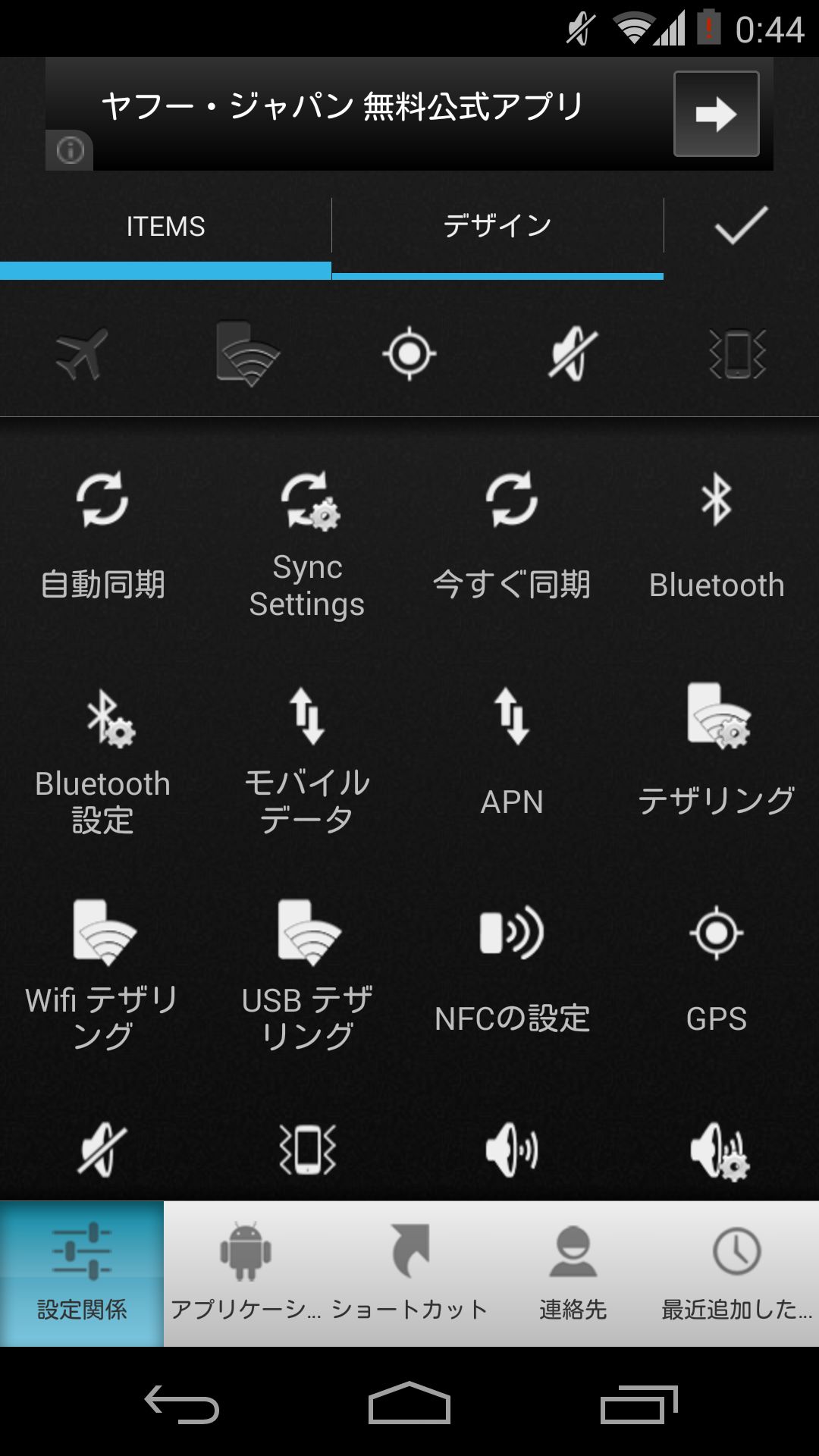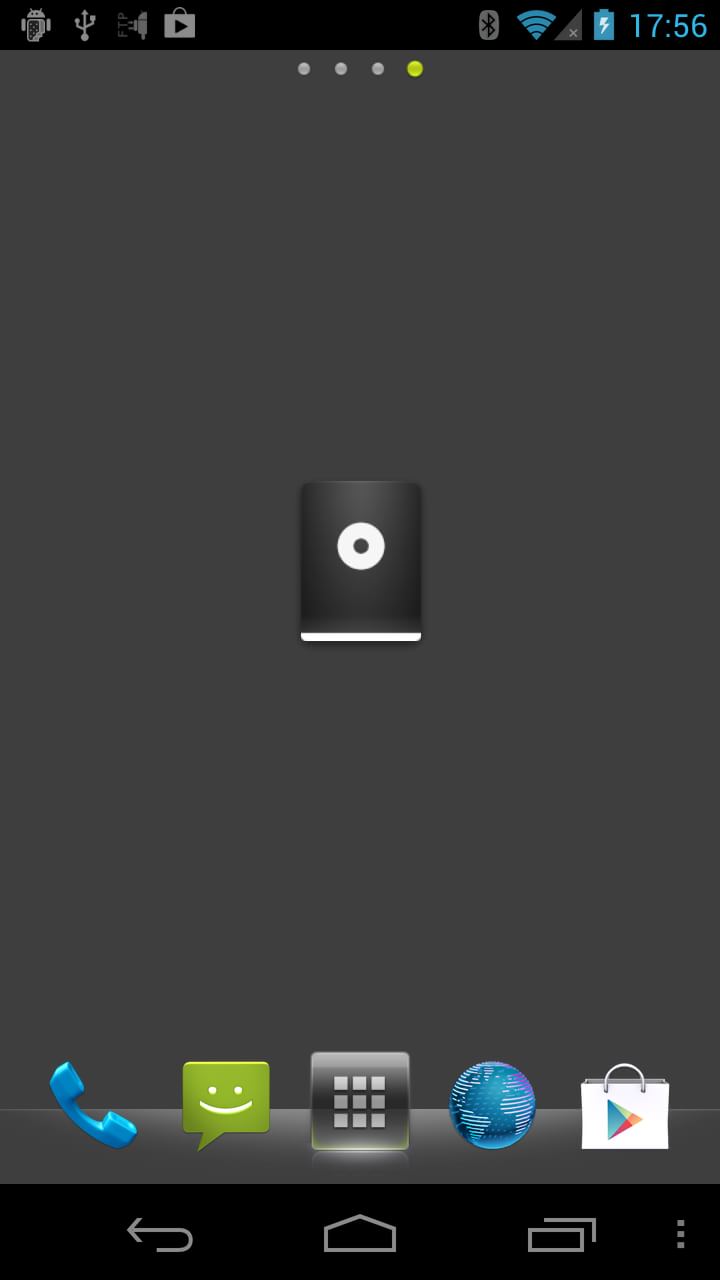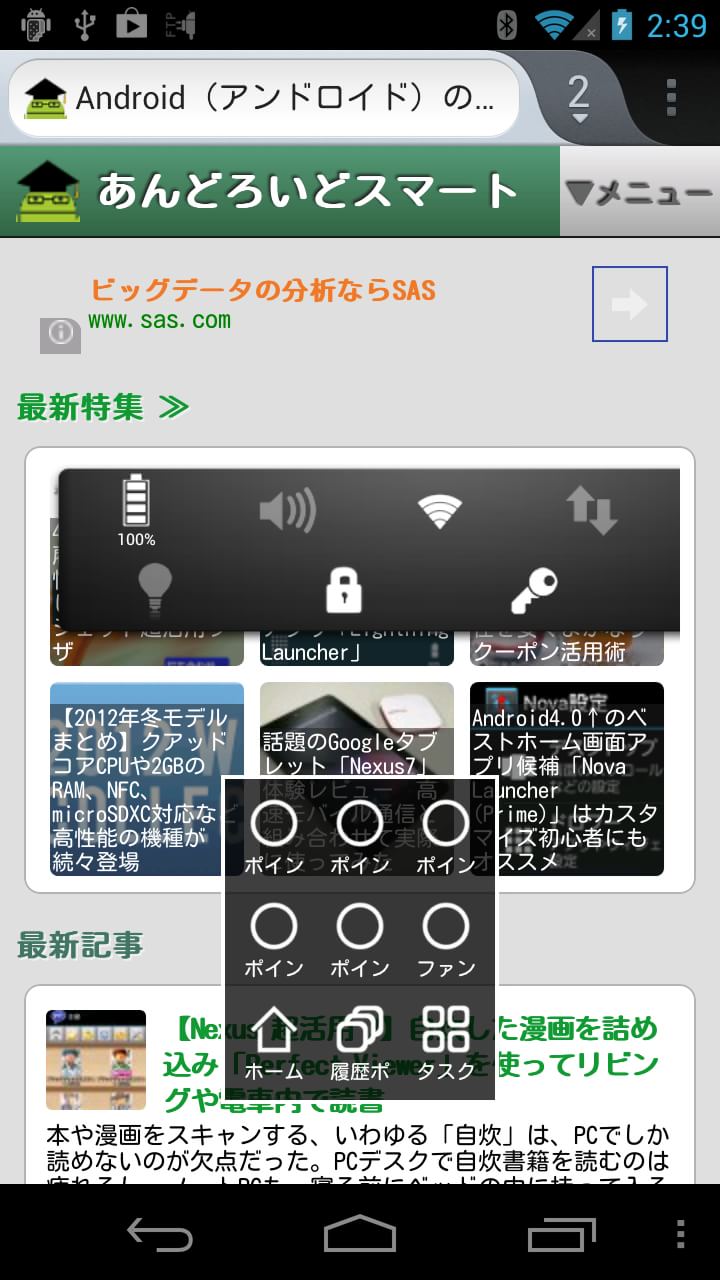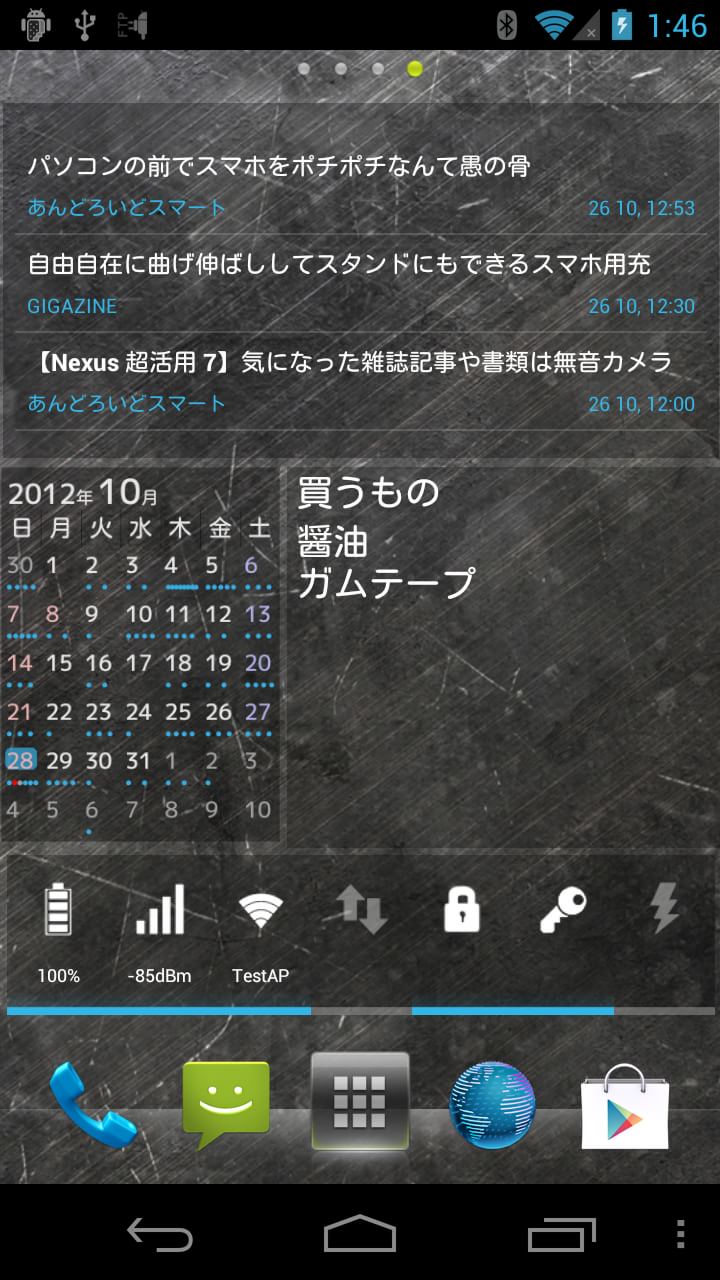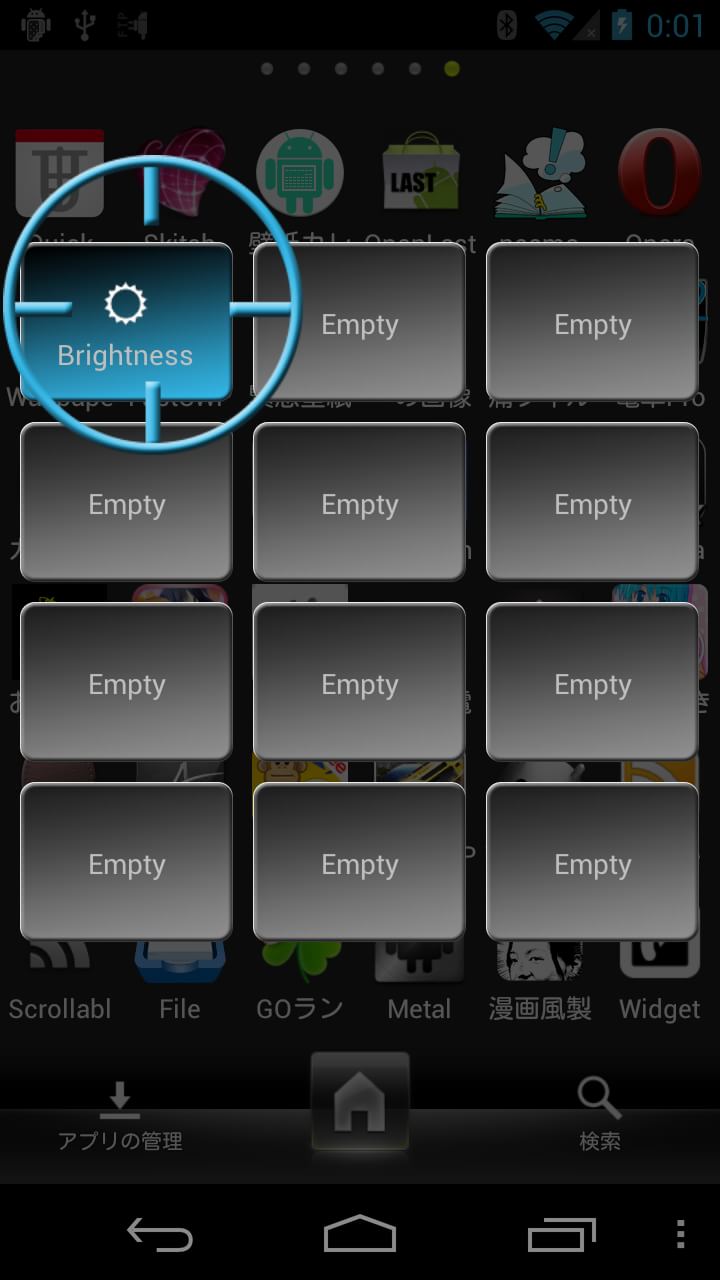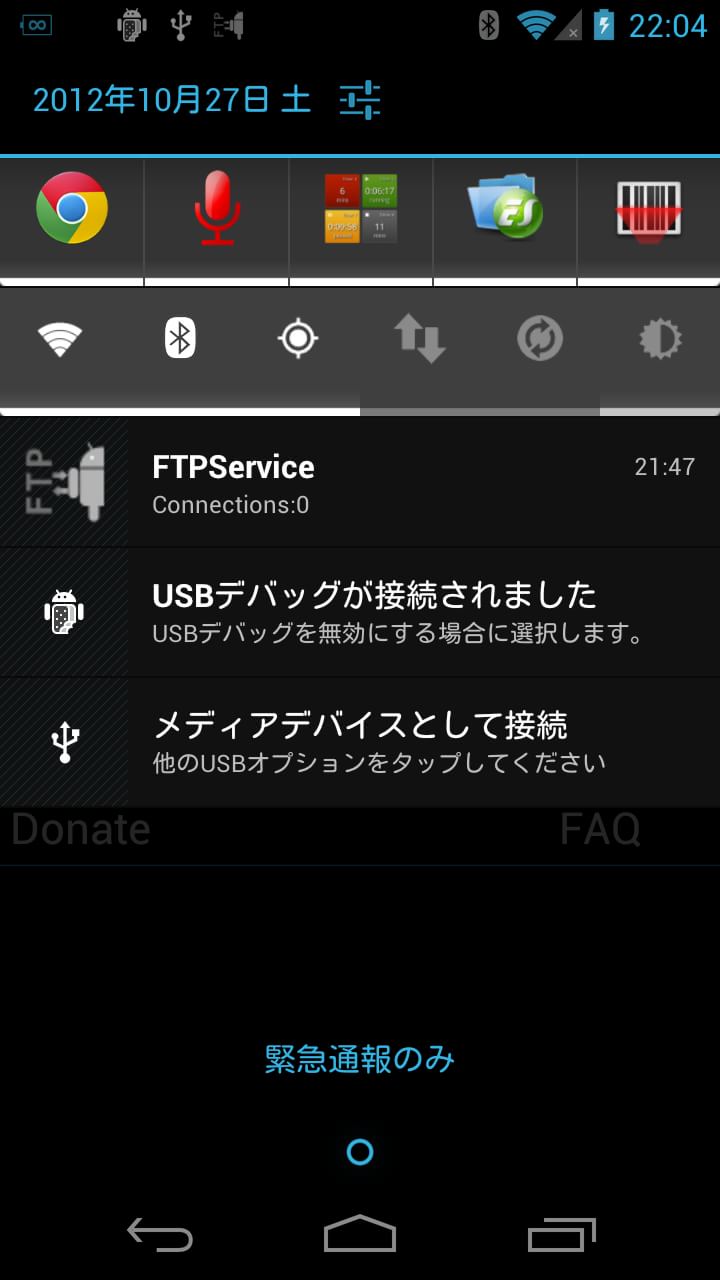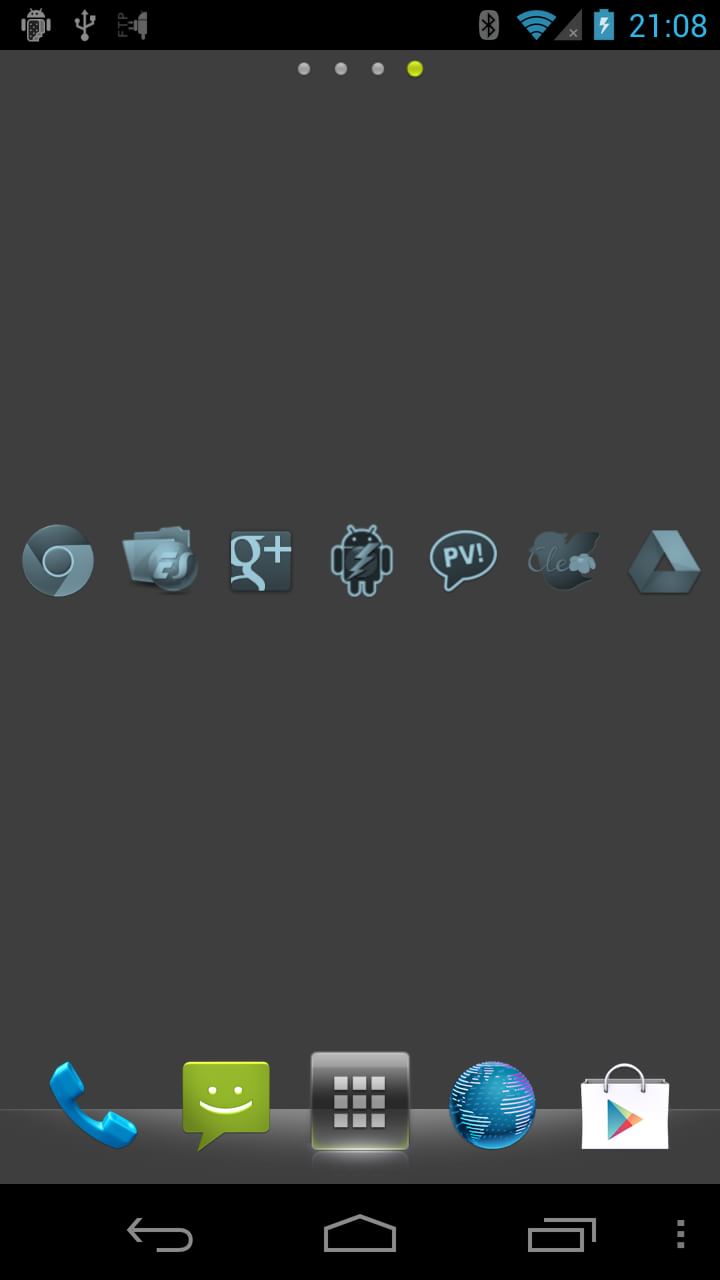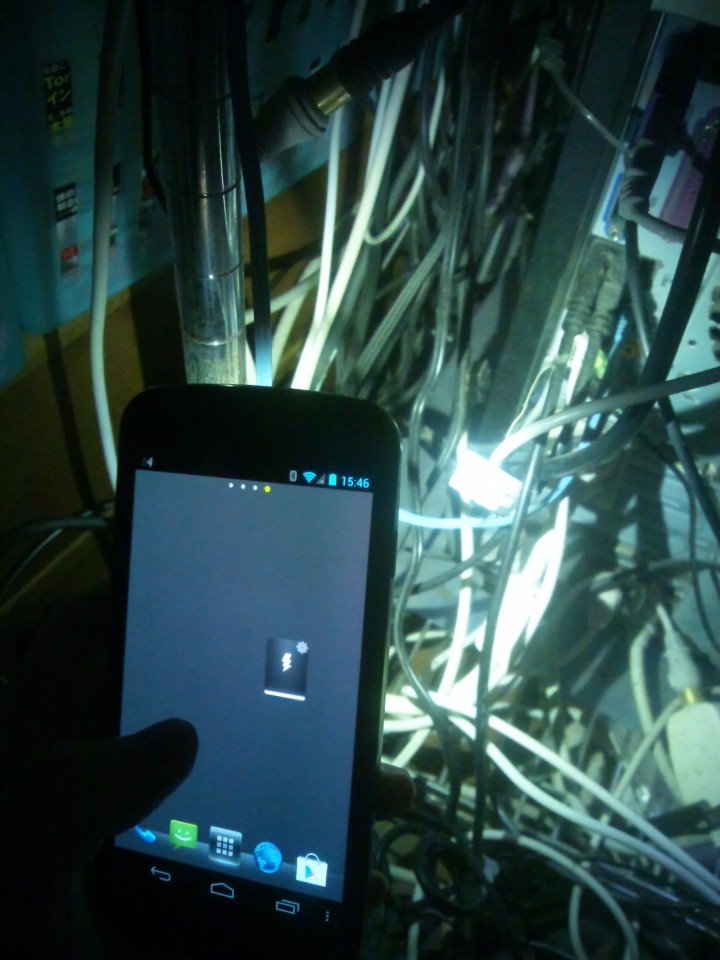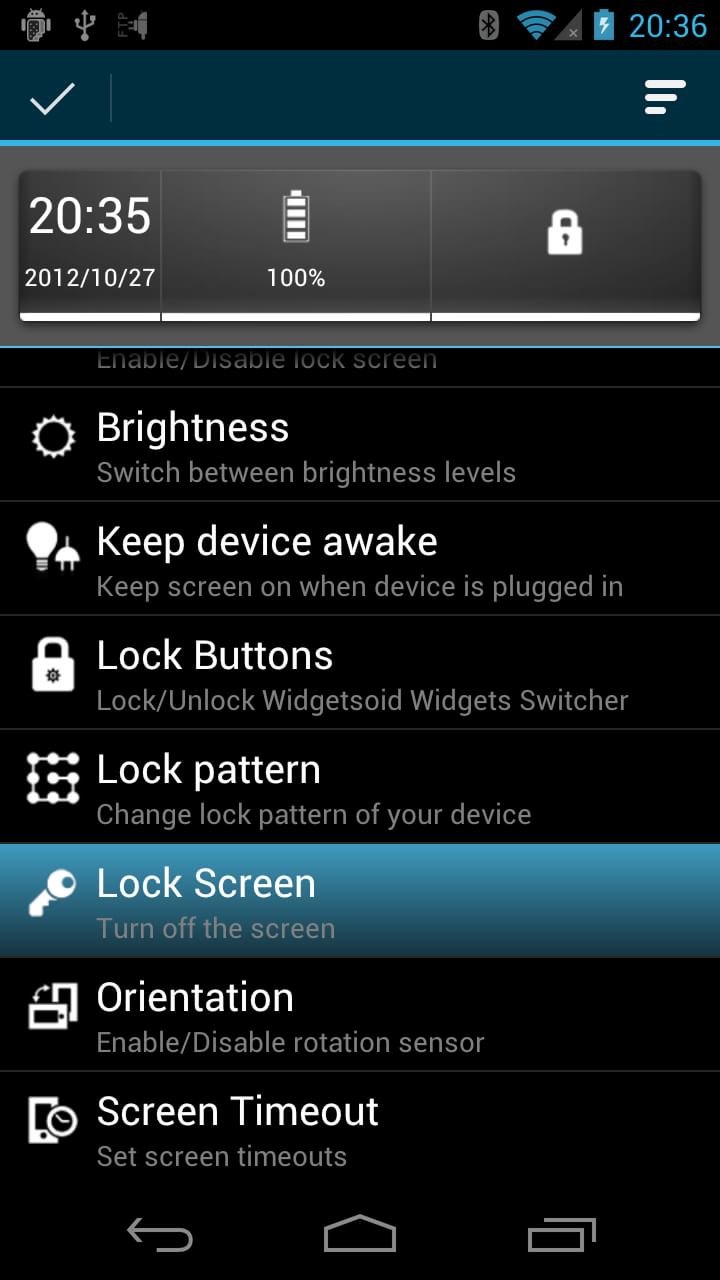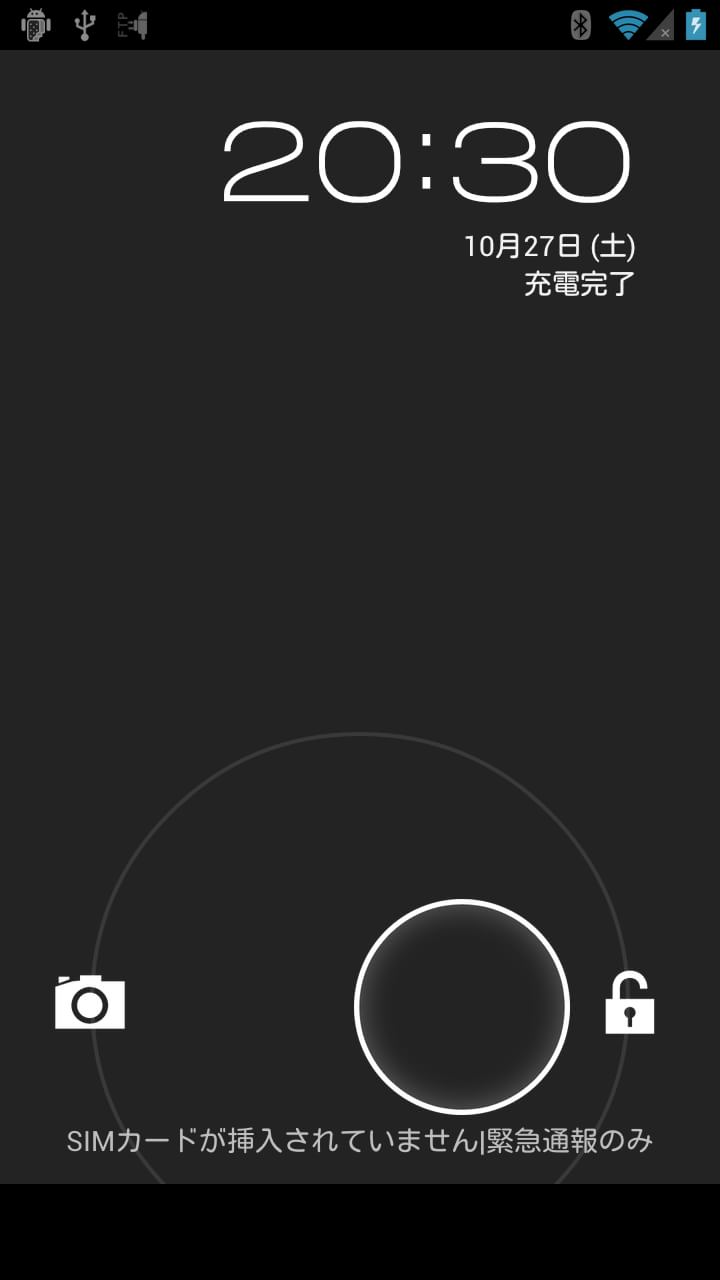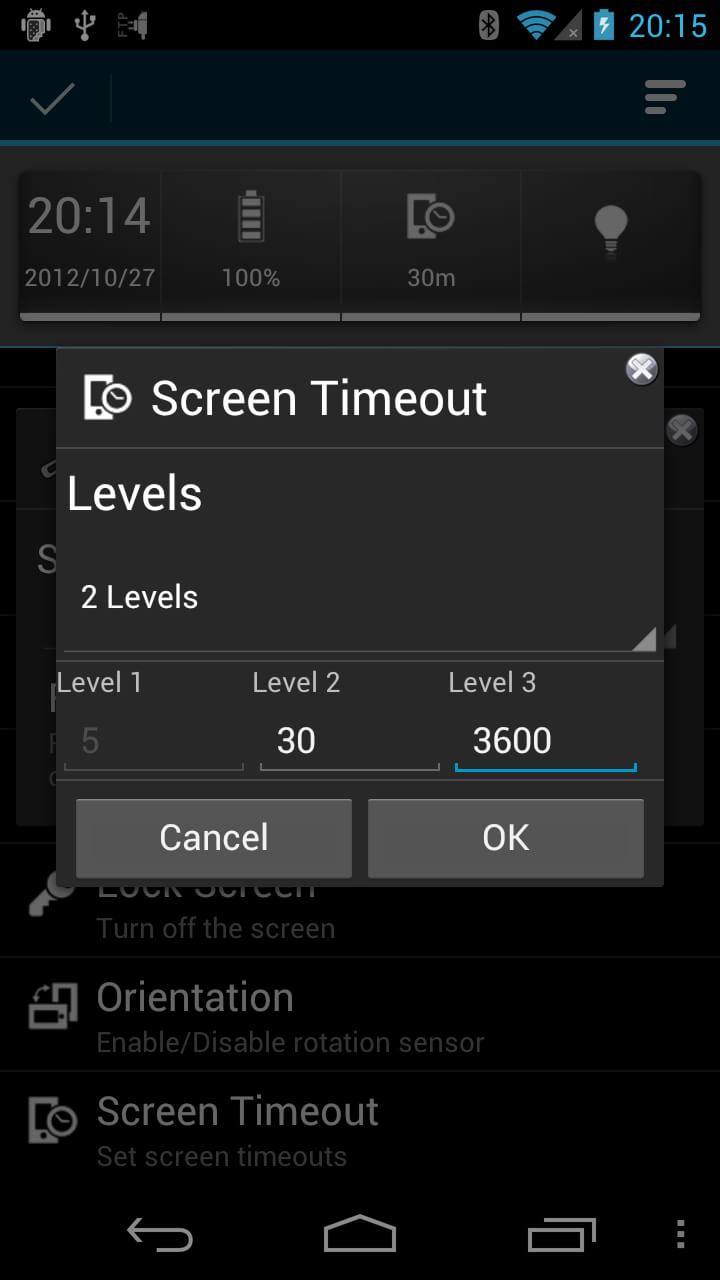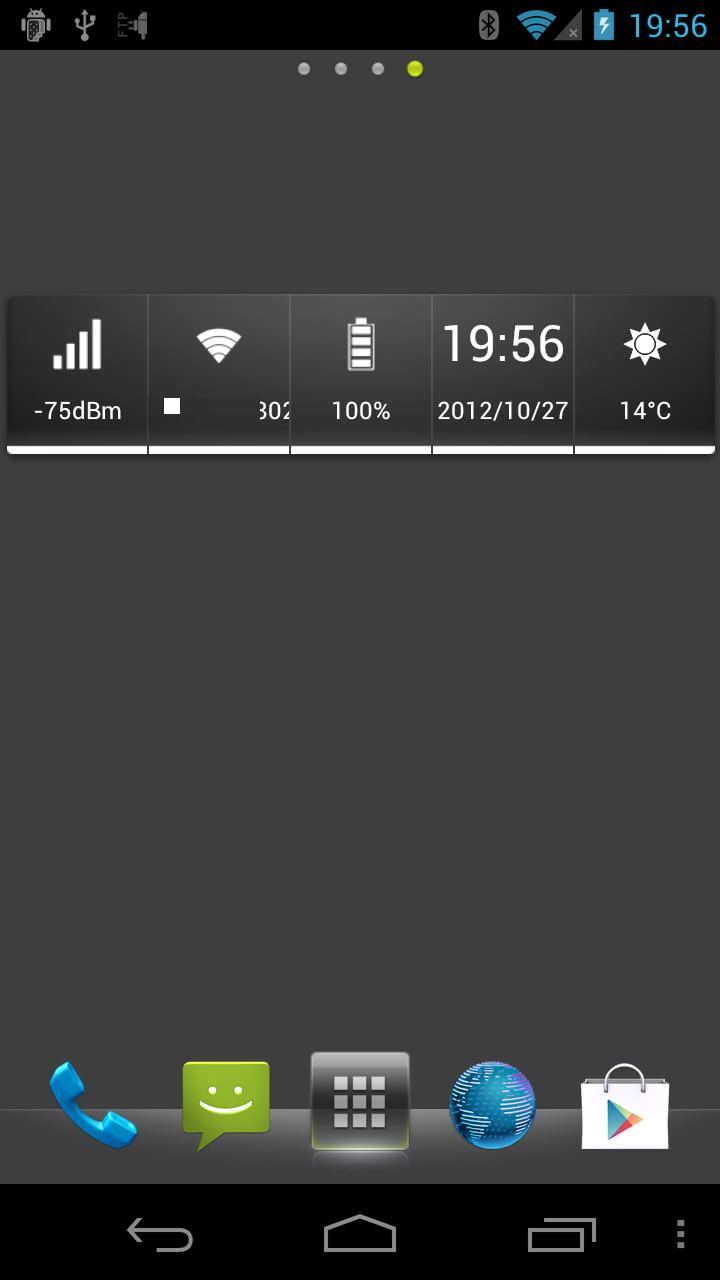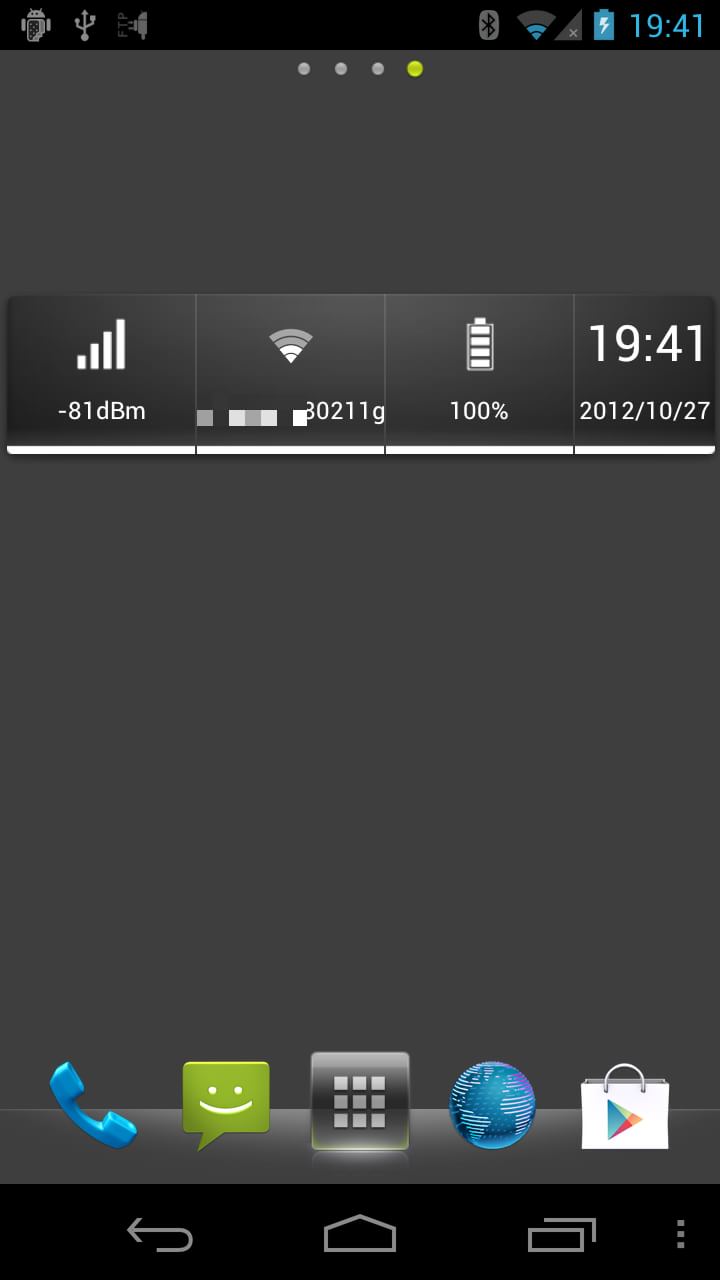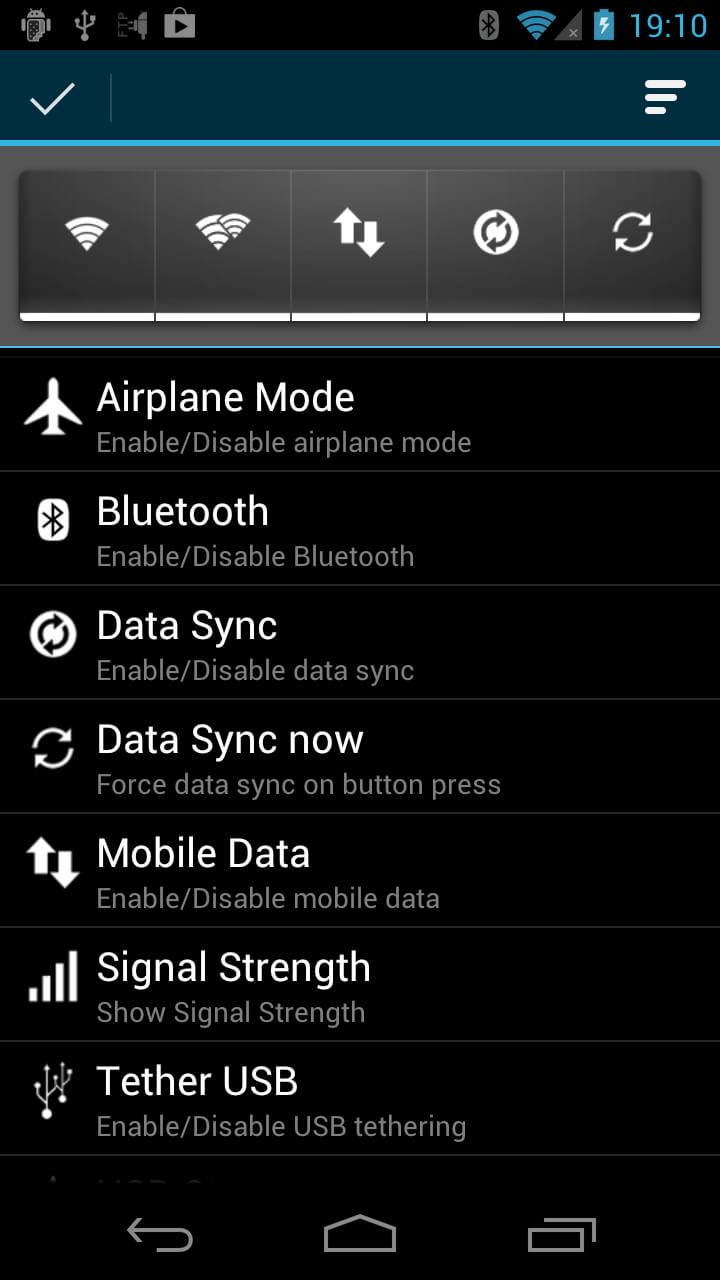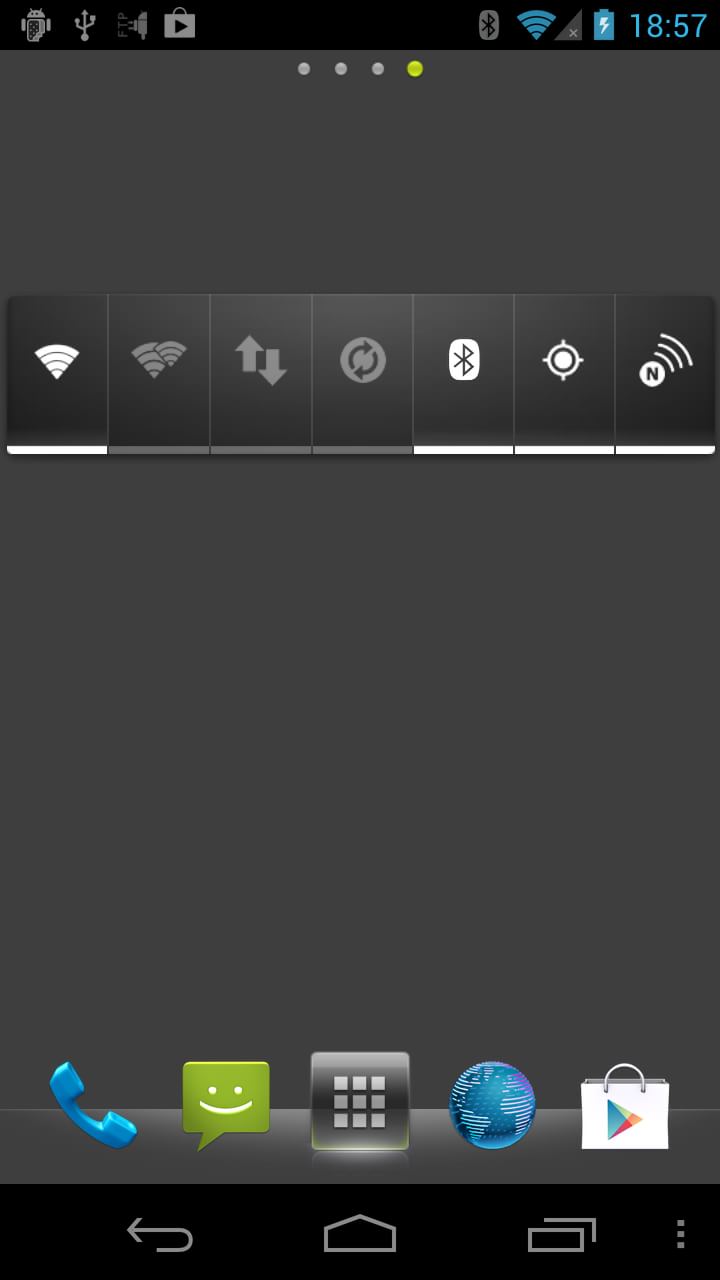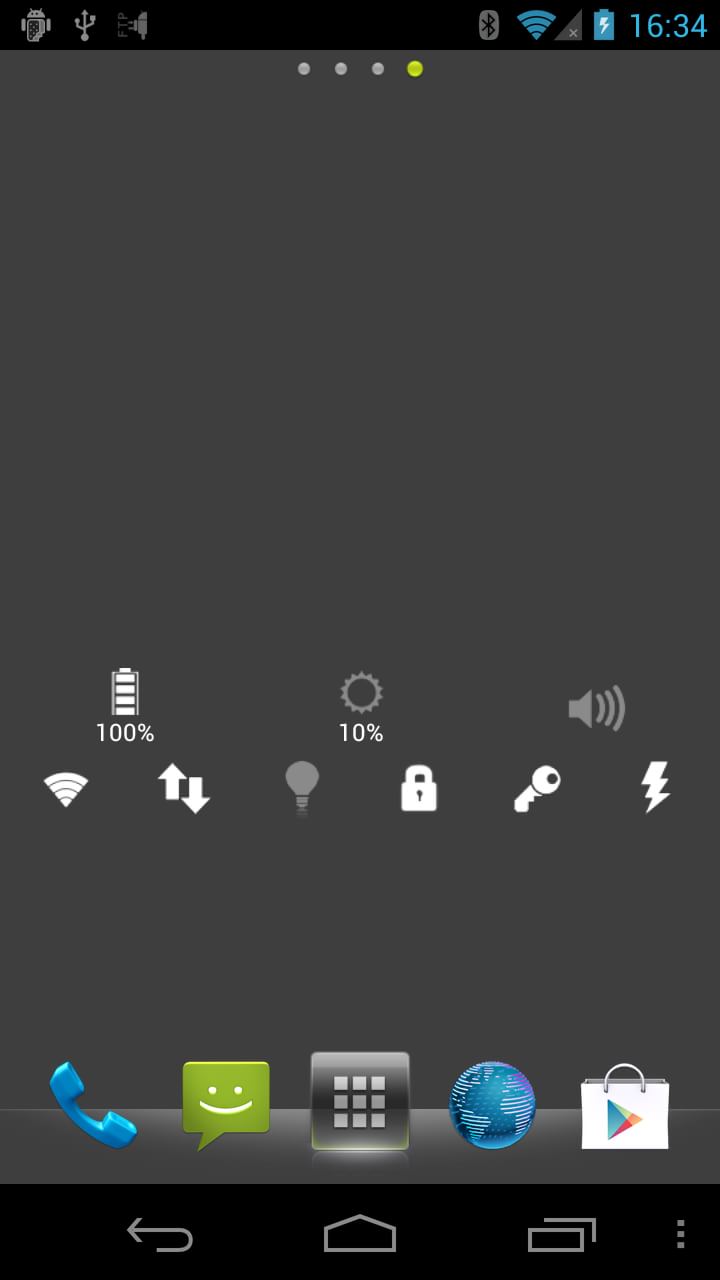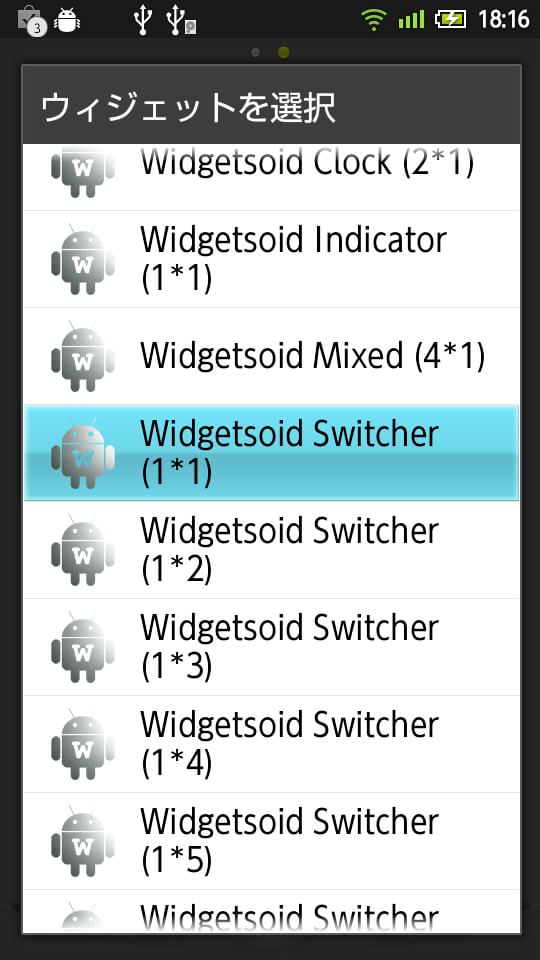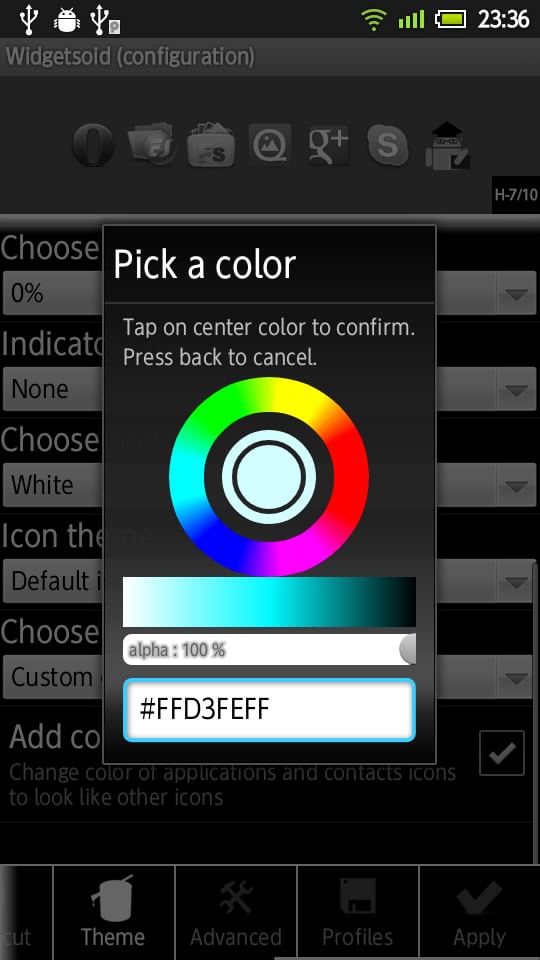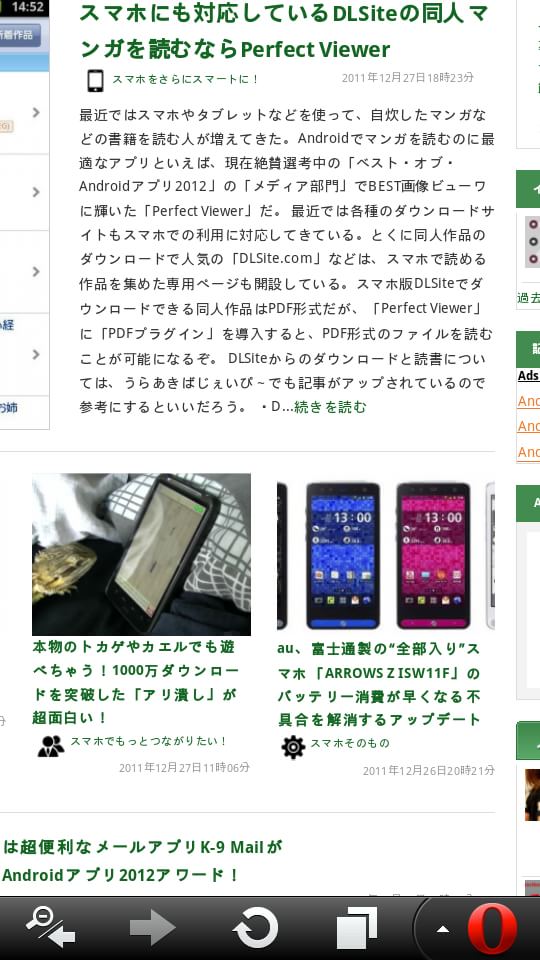Widgetsoid | あんスマペディア
Widgetsoid | あんスマペディア
様々な機能のボタンを自由に配置できる多機能ウィジェットアプリ
Freeware ver. 4.2.7.1 (2013/08/02)
関連記事
【Nexus5】通知領域内で設定変更や天気予報チェックを行うカスタマイズテク
便利化・快適化 2013年11月10日17時00分Androidは、4.1以降で通知機能を大幅にパワーアップさせている。通知領域内で音楽の「進む」「戻る」操作など、様々な操作が可能になったのだ。Android4.4が搭載された「Nexus 5」でも、当然この機能は利用可能だ。 オススメは、Wi-Fiのオン/オフなど、本体設定変更を通知領域内で行うためのアプリ。Android4.4自体にも同様の機能はあるのだが、タップ数が多かったりして、イマイチ使い勝手が良くないのだ。メーカー独自の余計なカスタマイズがなく、自分の好きに弄れる「Nexus 5」であれば、自分にとって必要な設定変更や、アプリ起動、ショートカットなどを、厳選して通知領域内に置くことができるぞ。 アプリ「1Tap Quick Bar」で、「Nexus 5」の通知領域をカスタマイズする方法を紹介しよう。・1Tap Quick Bar -Quick Settings - Google Play の Androi ... 続きを読む多機能ウィジェットアプリ「Widgetsoid」に録音機能が追加!ホーム画面のデザインに馴染みやすいボタンで素早く録音を実行可能だ
ライフハック 2012年10月31日18時08分40種類以上の機能のボタンを自由に並べて見た目を柔軟にカスタマイズしホーム画面に設置できる多機能ウィジェットアプリ「Widgetsoid」がバージョン4.2.1に更新され、マイクで拾った音を録音するボタンなどが追加された。 設置した録音ボタンをタップすると録音が開始され、もう一度タップすると終了。録音中かどうかはアイコンの明るさで判別できる。録音した音声の再生機能は用意されていないので、別途ファイルマネージャやプレイヤーアプリを使って再生しよう。 録音アプリでトラブルの証拠などを保存したい場合、いかに素早く録音を開始できるかが重要となる。そこで、素早く録音開始できるようにウィジェット機能を備えた録音アプリもいくつか作られているが、ボタンが赤色だったりしてホーム画面のデザインに馴染みにくいものが多かった。 一つで様々な機能をまかなえて、シンプルなデザインで見た目のカスタマイズ性も高いWidgetsoidなら、ホーム画面のデザ ... 続きを読むWidgetsoidを他アプリと組み合わせていつでも素早く利用できるようにする
便利化・快適化 2012年10月28日21時28分便利な機能が満載されている「Widgetsoid」だが、利用したくなったときにいちいちホーム画面に戻るのは面倒くさい。重いアプリを使っていると、バックグラウンドに回ったホームアプリが終了されてしまって、再表示に時間がかかったりする。 ステータスバーを展開したときの通知欄にウィジェットと同様の機能を埋め込み表示する機能が用意されているが、4.7インチなど大画面の端末では、端末を持っている方の手では画面上部まで指が届きづらく、両手でないと通知欄を開けなくて面倒くさい。 より素早く利用したければ、ランチャーなどの他のアプリと組み合わせるといい。ここでは、おすすめの組み合わせ例をいくつか紹介するぞ。・Widgetsoid - Google Play の Android アプリ【特集】機能ON/OFFボタンや情報表示など多彩な機能を一つで賄える多機能ウィジェット「Widgetsoid」サ ... 続きを読むカレンダーやフィードリーダー、メモなどのウィジェットもWidgetsoidとデザインを揃えて統一感のあるホーム画面にしよう
カスタマイズ 2012年10月28日21時28分「Widgetsoid」は非常に多機能だが、さすがにカレンダーやRSSフィードの新着記事、メモなどの表示機能は搭載されていない。これらのウィジェットが必要なら専門のアプリを利用すればいいが、人気の定番アプリでもWidgetsoidほどデザインの自由度が高いウィジェット機能が用意されている物は限られている。デザインがシンプルなら変更できなくてもさほど気にならないが、個性的な背景画像があしらわれていたりすると、壁紙や他のウィジェットとの統一感が無くなってしまう。 統一感のあるカッコいいホーム画面を構築したければ、ウィジェットの自由度の高いアプリを選ぼう。カレンダーには定番の「ジョルテ」、RSS/Atomフィードには「Scrollable News Widget」、メモには「Simple Notepad」などがおすすめだ。いずれも文字色や背景色を柔軟に設定可能なので、Widgetsoidとデザインを揃えることが出来るぞ。... 続きを読むWidgetsoidの有料版では画面端スワイプからの機能呼び出しやアイコンの変更などの追加機能が利用可能
便利化・快適化 2012年10月28日21時28分「Widgetsoid」は通常版でも十分すぎるほど多機能だが、有料の「Widgetsoid donate」を購入すれば、アイコンの変更やデータのバックアップ、「Swipe Mode」など更なる追加機能も利用できるようになる。 中でも要注目なのが「Swipe Mode」の機能だ。画面端の特定の領域にタッチすると3×4マスのボタンが表示され、そのまま実行したいボタンまでスワイプして指を離すことで割り当てた機能を素早く実行できる。見た目は老舗のサブランチャー「SwipePad」に似ているが、Widgetsoidの多彩なボタンを設置できるので非常に便利。もちろん、「Application」ボタンを設置すれば任意のアプリを登録することも可能だ。 アイコンの変更機能もデザインにこだわりたい人には嬉しい機能だ。現在のところ、設定画面から選択できるのは「ADW Launcher」用のテーマ・アイコン集のアイコンだけだが、SDカード上のフォル ... 続きを読むWidgetsoidを通知欄に埋め込み表示してホーム画面以外でも素早く使えるようにする
便利化・快適化 2012年10月28日21時27分多機能なウィジェットアプリ「Widgetsoid」を利用すれば、Wi-FiなどのON/OFF状態をホーム画面に表示し、タップするだけで素早く切り替えを行なえる。しかし、ほかのアプリを操作している途中でこれらの機能を利用したくなった場合、一時的にホーム画面に切り替えて操作を行ない再び元のアプリに切り替えるのは面倒だ。 ほかのアプリを使用中は、ステータスバーを展開したときの通知欄のボタンを利用するといいだろう。多くの機種には、Wi-FiのON/OFFなど一通りのボタンが用意されているが、データ通信のON/OFFや手動同期の実行など、端末側では用意されていない機能を利用したい場合は、Widgetsoidの通知欄表示機能を利用しよう。ホーム画面のウィジェットと同様に、様々なボタンを自由に並べて通知欄に表示させられるぞ。 さらに、ステータスバーにバッテリ残量を数値アイコンで表示する機能も用意されている。これは設定でオフにすることも可能 ... 続きを読むWidgetsoidはアイコンをモノトーン配色に変換して任意のアプリの起動ボタンを設置することも可能
カスタマイズ 2012年10月28日21時26分Androidのアプリアイコンには、赤や黄色、青、緑などカラフルな色合いのものが多く、壁紙の雰囲気に馴染まなくて気になることが少なくない。 ホームアプリのアイコン変更機能や、「xShortcut」などのカスタムアイコン作成アプリを利用すれば、好みのアイコンに変更することも可能だが、多数のアプリにぴったりのアイコンを集めるのは大変だ。 手軽にホーム画面に馴染むアプリ起動アイコンを設置したければ、多機能ウィジェットアプリ「Widgetsoid」のアプリ起動ボタン設置機能を利用しよう。ウィジェットのオプションでカラーフィルターを有効にしておけば、配色をモノトーンに変換できるので、壁紙などのデザインに馴染ませやすいぞ。 また、ウィジェットが使用するホーム画面のマス数より多くのアイコンを設置できるので、設置できるアイコン数を増やしたい場合にも役立つ。ショートカットの設置には未対応だが、あんスマの特集で解説している方法でショートカット ... 続きを読むWidgetsoidの「Flashlight」機能でスマホを懐中電灯代わりにする
便利化・快適化 2012年10月28日21時25分多機能なウィジェットアプリ「Widgetsoid」には、端末を懐中電灯代わりにするフラッシュライト機能も用意されている。バッテリの消費が激しいので、夜道を歩くときなどに常用するのには向いていないが、停電時などにちょっと照明が欲しくなったときには役に立つはずだ。 同様の懐中電灯アプリはAndroidマーケットで多数公開されており、ウィジェット機能を持った物も多いが、Widgetsoidならばデザインの統一感を崩さずに他の様々なボタンと一緒に設置できるぞ。 ライト機能には、カメラのフラッシュLEDを利用する方式と、真っ白い画面を表示して照らす方式の2通りが用意されている。端末にフラッシュが搭載されていない場合や、バッテリの消費を抑えたい場合などは、ホワイトスクリーンモードを利用するといいだろう。・Widgetsoid - Google Play の Android アプリ【特集】機能ON/OFFボタンや情報表 ... 続きを読むWidgetsoidで「Lock Screen」ボタンを設置すれば電源ボタンを使わずに端末をスリープさせられる
便利化・快適化 2012年10月28日21時24分スマートフォンの電源ボタンは、端末の側面などの辺鄙な位置に付いていて、通常の操作をしているときの持ち方では押しにくくなっていることが多い。誤ってスリープさせてしまうことが少ないのはよいのだが、本当にスリープさせたくなったときに押しにくいのは不便だ。無理に片手で操作しようとすると端末を落としてしまいそうだし、いちいち両手を使うのも面倒くさい。 素早く端末をスリープさせたければ、「Widgetsoid」の「Lock Screen」の機能を利用しよう。ホーム画面などに設置したウィジェットのボタンをタップするだけでスリープさせられるぞ。 同様の機能を持ったアプリはいくつか存在するが、Widgetsoidにまとめてしまえば、メモリやホーム画面のスペースを節約できるし、デザインの統一感も保ちやすいぞ。・Widgetsoid - Google Play の Android アプリ【特集】機能ON/OFFボタンや ... 続きを読むWidgetsoidの「Auto Lock」でスリープ解除時のロック画面の有無を素早く切り替え
便利化・快適化 2012年10月28日21時24分電源ボタンを押してスリープを解除したときに特定の操作を要求するロック画面は、他人による不正操作を防いだり、ポケットや鞄の中で知らない間に点灯してバッテリを浪費するのを防ぐ役割があるが、不正操作や誤起動の心配がない場合には邪魔でしかない。 そこで、GPSや近接センサー、Wi-Fiネットワークへの接続などを手がかりに、不要と判断されるときに自動でロック画面をスキップさせるアプリが多数作られているが、判定処理でバッテリを食いがちだ。 バッテリを節約したければ、手動でロック画面のON/OFFを切り替えるほうがいいだろう。多機能ウィジェットアプリ「Widgetsoid」の「Auto Lock」ボタンを設置すれば、ホーム画面などから素早くロックの有無を切り替えを行なえる。現在の状態はボタンの明るさで判別可能だ。 同様の機能を備えたアプリはいくつかあるが、Widgetsoidなら様々な機能を一つで賄えるので、メモリやCPUの消費を抑えら ... 続きを読むWidgetsoidの「Screen timeout」や「Always on」で端末の自動スリープまでの待ち時間を素早く変更
便利化・快適化 2012年10月28日21時24分限られたバッテリ容量をやりくりしなければならないスマートフォンでは、うっかり画面を付けっぱなしにしてバッテリを浪費してしまわないように、一定時間操作を行なわないと自動的にスリープに移行する機能が用意されている。 だが、資料を見ながら作業をしたい場合などには、作業している間にスリープされてしまっては不便だ。他の作業で目を離している時間が長い場合は、自動スリープまでの待ち時間を長くしておきたい。 必要に応じて素早く待ち時間を変更したければ、多機能ウィジェットアプリ「Widgetsoid」の「Screen Timeout」を利用するといいだろう。3つまでの待ち時間を設定して、ウィジェットのタップで素早く切り替えられる。現在設定されている待ち時間はボタンの下部に表示されるぞ。 また、自動スリープを完全に無効にする「Always on」というボタンも用意されている。自動スリープの有無だけ切り替えたい場合にはこちらを利用するといいだろ ... 続きを読む多機能ウィジェットアプリWidgetsoidのバージョン4では天気・気温表示機能も追加!
ライフハック 2012年10月28日21時23分季節の変わり目などは天気が不安定になりやすく、前の晩に見た天気予報なんてあまり当てにならなかったりする。出掛けるときの服装などを決める参考にしたければ、ネットで最新の天気予報をチェックした方がいいだろう。Androidには、ホーム画面で素早く天気を確認できるウィジェットアプリが多数公開されている。 多機能ウィジェットアプリ「Widgetsoid」でも、先日公開されたバージョン4から天気予報の表示機能が追加された。専門の天気アプリほど多機能ではないが、一つのアプリにまとめればメモリ消費を抑えられ、デザインの統一感も保ちやすいぞ。 Widgetsoidは海外のアプリだが、日本の天気にも対応している。しかし、地名をアルファベットで指定しないと認識されないのが少々面倒だ。あらかじめ天気情報取得元の「OpenWeatherMap」の地図で、自分の住んでいる地域の都市名を確認しておくといいだろう。・Widgetsoi ... 続きを読む多機能ウィジェットアプリWidgetsoidでは日時やバッテリ残量、電波強度などの情報表示も可能
便利化・快適化 2012年10月28日21時22分様々なボタンを自由に並べたウィジェットを設置できる「Widgetsoid」には、日時を表示する時計や、バッテリ残量や電波強度などを表示するインジケーターの機能も用意されている。画面上部のステータスバーにも同様のアイコンは表示されるが、ステータスバーを非表示にしている場合や、素早く確認できるように大きく表示させておきたい場合に役立つだろう。 バージョン3.xまでのWidgetsoidでは、時計やインジケーターのウィジェットは通常のスイッチウィジェットとは別に用意されていたが、バージョン4からはスイッチウィジェットに統合され、他のボタンと自由に組み合わせられるようになった。 情報表示系のボタンでは、ボタンをタップしたときに起動されるアプリの変更も可能だ。初期状態では表示する情報に関連した標準アプリの画面が表示されるが、他のアプリを使っている場合などは、適宜変更するといいだろう。・Widgetsoid - Google P ... 続きを読むWidgetsoidでデータの自動同期を無効にして手動実行しCPUパワーやバッテリ、通信料金を節約
節約・お得情報 2012年10月28日21時23分Androidには、Googleなどのネットサービスのデータを自動的に端末上のデータと同期する機能が用意されているが、同期実行のタイミングの融通が利かず、ユーザーがアプリで作業をしていようがお構いなしに実行されてしまう。同期処理はCPUやメモリ、通信帯域を沢山使うため、操作中のアプリの動作が重くなってイラつくこともある。 また、同期の実行時にはバッテリ消費も増えるし、従量制プランのデータ通信サービスを使用中には余計な通信料金がかかってしまうので、バッテリに余裕が無いときや、出先でデータ通信による作業中は、なるべく実行して欲しくないところだ。 勝手にデータ同期処理をして欲しくなければ、自動同期はOFFにして、必要なときに手動で同期を行なうようにしよう。多機能なウィジェットアプリ「Widgetsoid」には、自動同期のON/OFFボタンの他に、手動で強制的に同期を発生させるボタンが用意されているので、普段自動同期をOFFにしてい ... 続きを読むWidgetsoidでWi-Fiやデータ通信などを素早くON/OFFできるボタンを設置してバッテリや通信料金を節約
節約・お得情報 2012年10月28日21時22分Androidでは、ブラウザなどのアプリを使っていないときでも、メールやSNSの新着取得などのためにバックグラウンドで通信が行なわれることがある。必要なとき以外は通信機能をOFFにしておけば、従量制の通信プランの料金を節約したり、通信に伴い発生するバッテリ消費を削減可能だ。 また、Wi-FiやBluetooth、NFCなどの通信機能も、有効にしているとアクセスポイントに接続していなくても常にアクセスポイントや周辺機器を探す処理を行なうため、無効に切り替えておけばバッテリを節約できる。 必要なときに素早くこれらの機能のON/OFFを切り替えたければ、ホーム画面にウィジェットを設置するといい。おすすめのウィジェットアプリは「Widgetsoid」だ。Android標準の「電源管理」に似ているが、様々なボタンを自由に並べて配置でき、デザインのカスタマイズ性も高い。電源管理ウィジェットには用意されていないデータ通信のON/OFFも可 ... 続きを読む多機能ウィジェットアプリ「Widgetsoid」で様々なボタンをホーム画面に設置しよう
便利化・快適化 2012年10月28日21時21分「Widgetsoid」は40種類以上もの機能のボタンを自由に並べたウィジェットを作成してホーム画面などに設置できるウィジェットアプリだ。配色の変更など見た目のカスタマイズ性も高く、便利でカッコいいホーム画面を構築できる。 だが、多機能なだけに設定項目も非常に多く、インターフェイスも英語のため、使い方を把握するのが大変だ。 そこで、Widgetsoid特集の手始めとして、ウィジェットへのボタンの設置やウィジェット全体の設定など、基本的な使い方を解説していくぞ。・Widgetsoid - Google Play の Android アプリ【特集】機能ON/OFFボタンや情報表示など多彩な機能を一つで賄える多機能ウィジェット「Widgetsoid」ホーム画面のロングタップメニューなどからウィジェットの追加機能を呼び出し、メニューからW ... 続きを読む【特集】機能ON/OFFボタンや情報表示など多彩な機能を一つで賄える多機能ウィジェット「Widgetsoid」
便利化・快適化 2012年10月31日18時08分【2012/10/31 1本追加】Androidでは、ホーム画面に「ウィジェット」を設置することで、時刻やニュースなどの情報を表示したり、Wi-Fiやデータ通信などの機能のON/OFFを素早く切り替えるなど、さまざまな機能を追加できる。 だが、いくつものウィジェットアプリを併用していると、メモリ消費量が増えたりホーム画面の動作が重くなってしまうし、デザインがバラバラで見た目にもカッコ悪くなりがちだ。 利用したい機能が増えてきたら、一つで多くの機能を賄える多機能なウィジェットアプリを利用するといいだろう。オススメのウィジェットアプリは「Widgetsoid」だ。40以上の機能を選択して自由にボタンを並べられ、見た目も柔軟にカスタマイズできるぞ。 先日公開されたバージョン4系では、内部構造が大幅にリニューアルされ、従来はウィジェットの大きさごとに上限があったボタンの個数が無制限になったり、2段に分けて表示することが可能にな ... 続きを読むWi-Fiやデータ通信のON/OFFなどさまざまな機能をホーム画面に追加できる「Widgetsoid」 特集まとめ(目次)
便利化・快適化 2011年11月10日14時14分Androidでは、ホーム画面に「ウィジェット」を設置することで、時刻やニュースなどの情報を表示したり、Wi-Fiやデータ通信などの機能のON/OFFを素早く切り替えるなど、さまざまな機能を追加できる。 だが、いろいろなウィジェットアプリを併用していると、メモリ消費量が増えたりホーム画面の動作が重くなってしまうし、デザインがバラバラで見た目にもカッコ悪くなりがちだ。多くの機能を搭載したウィジェットアプリを導入し、機能を集約してしまおう。オススメのウィジェットアプリは、40以上の機能を選択できデザインも柔軟にカスタマイズできる「Widgetsoid」だ。この特集では、Widgetsoidの多彩な機能をじっくり解説するぞ。・Widgetsoid2.x目次Widgetsoidの多機能なウィジェットをホーム画面に設置しよう 特集その1 多彩な機能を備えたWidgetsoid ... 続きを読む「Widgetsoid」にWi-Fiアクセスポイント名や電波強度を表示する機能などが追加
便利化・快適化 2012年02月15日20時49分ホーム画面などに、さまざまな機能を追加できるウィジェットアプリ「Widgetsoid2.x」がバージョン3.4に更新された。 新機能の中でも特に役立ちそうなのが、Wi-FiのON/OFFスイッチ上に接続中のアクセスポイント名が表示できるようになったり、電波強度がアイコンの見た目に反映されるようになったことだろう。 公衆無線LANサービスなどを使っていると、知らない間に遠くのアクセスポイントにつながっていて通信速度が遅くなってしまったりするが、接続中のアクセスポイント名を確認するためにWi-Fiの設定画面を開くのは面倒だった。ウィジェットに常時アクセスポイント名を表示しておけば、誤ったアクセスポイントに繋がってしまってもすぐに気付けるぞ。 Wi-Fiの電波強度は、従来も「Widgetsoid Indicator」のウィジェットでは表示可能だったが、スイッチ上に表示できるようになったことで、1つのウィジェットにまとめられるよう ... 続きを読むWidgetsoidの多機能なウィジェットをホーム画面に設置しよう 特集その1
便利化・快適化 2011年11月10日13時58分Widgetsoidを導入したら、さっそくホーム画面に追加しよう。Widgetsoidには、横長と縦長のさまざまな大きさのウィジェットが用意されている。ウィジェットには40以上の機能のボタンから好きなものを選択して配置でき、配色なども自由に変更できるぞ。 また、日時を表示する時計ウィジェットや、電波の状態を表示するインジケーターウィジェットも用意されている。ホーム画面でステータスバーが非表示になるように設定している場合や、素早く確認できるように大きな文字で表示させたい場合に利用しよう。 ホームのドロワーなどから呼び出せるWidgetsoidのメイン画面では、動作オプションの変更の他、設置したウィジェットの構成やデザインを修正することも可能だ。 ウィジェットはいくつでも作成できるので、操作しやすいように位置を工夫したり、壁紙のデザインに合わせて配置したりして、使いやすくカッコいいホーム画面を構築しよう。ホーム画面 ... 続きを読むWidgetsoidでWi-Fiやデータ通信をON/OFFしてバッテリーや通信料金を節約 特集その2
節約・お得情報 2011年11月10日13時57分多機能なウィジェットアプリ「Widgetsoid」には、Wi-FiやGPSなどのほかに、モバイル回線によるデータ通信のON/OFFを切り替えるボタンも用意されている。 Androidでは、ブラウザなどのアプリを使っていないときでも、バックグラウンドでアプリが通信を行なうことがある。b-mobileなどの従量制サービスを利用している場合は、必要なとき以外データ通信を無効にしておくことで、通信料金を節約できるぞ。また、定額サービスでも、無駄な通信を極力控えていれば、転送量過多による速度制限にかかりにくくなるはずだ。 同様の機能を持つアプリとしては「APNDroid」が定番だが、ウィジェットが派手な赤や緑で表示されるので、ホーム画面のデザインから浮いてしまいがちだ。デザインのカスタマイズ性が高いWidgetsoidなら、統一感のあるホーム画面を構築できるぞ。 なお、APNDroidから乗り換える場合は、APNDroid側の設定を ... 続きを読むWidgetsoidでデータ同期を手動化しCPUパワーやバッテリ、通信料金を節約 特集その3
節約・お得情報 2011年11月10日13時56分Androidには、Googleなどのネットサービスのデータを自動的に端末上のデータと同期する機能が用意されているが、同期実行のタイミングの融通が利かず、CPUパワーを要するアプリを使っている背後で同期処理が始まってアプリの動作が重くなったりすることがある。また、同期の実行時にはバッテリも多少消費するし、b-mobileのような従量制のプランでデータ通信中などは通信料金がかかってしまう。 勝手にデータ同期処理をして欲しくなければ、自動同期はOFFにして、必要なときに手動で同期を行なうようにしよう。多機能なウィジェットアプリ「Widgetsoid」には、自動同期のON/OFFボタンの他に、手動で強制的に同期を発生させるボタンが用意されているので、普段自動同期をOFFにしていても、好きなときに素早く同期を実行させられるぞ。データの自動同期のON/OFFは「Network」タブの「データ同期トグル」、同期の手動実行は「D ... 続きを読むWidgetsoidのフラッシュライト機能でスマフォを懐中電灯代わりにしよう 特集その4
ライフハック 2011年11月10日13時55分多機能なウィジェットアプリ「Widgetsoid」には、端末を懐中電灯代わりにするフラッシュライト機能も用意されている。バッテリの消費が激しいので、夜道を歩くときなどに常用するには向いていないが、夜間に停電に見舞われたときなどに役立つはずだ。 同様の懐中電灯アプリはAndroidマーケットで多数公開されており、ウィジェット機能を持った物も多いが、Widgetsoidならばデザインの統一感を崩さずに済むぞ。 ライト機能には、カメラのフラッシュLEDを利用する方式と、真っ白い画面を表示して照らす方式の2通りが用意されている。端末にフラッシュが搭載されていない場合や、バッテリの消費を抑えたい場合などは、ホワイトスクリーンモードを利用するといいだろう。 なお、画面の明るさを自動調節モードにしていると、ホワイトスクリーンを実行しても明るさが最大にならないので、明るさ切り替えボタンも合せて設置しておくといいぞ。 また、バッテリの残量 ... 続きを読むWidgetsoidを通知欄に表示してホーム画面以外からも各種機能を素早く利用する 特集その5
便利化・快適化 2011年11月10日13時55分多機能なウィジェットアプリ「Widgetsoid」を利用すれば、Wi-FiなどのON/OFF状態をホーム画面に表示し、タップするだけで素早く切り替えを行なえる。しかし、ほかのアプリを操作している途中でこれらの機能を利用したくなった場合、一時的にホーム画面に切り替えて操作を行ない再び元のアプリに切り替えるのは面倒だ。 ほかのアプリを使用中は、ステータスバーを展開したときの通知欄のボタンを利用するといいだろう。大抵の端末には、Wi-FiのON/OFFなど一通りのボタンが用意されているはずだ。 Widgetsoidにも、通知欄にウィジェットを表示する機能が用意されている。データ通信のON/OFFや手動同期の実行など、端末側では用意されていない機能を利用したい場合は、Widgetsoidの通知欄表示機能を利用しよう。通知欄に表示したいウィジェットの設定画面で「Notification」をONにしておき、Widgetsoidの共通設定 ... 続きを読む「Widgetsoid」でモノトーン配色のアプリ起動アイコンをホーム画面に設置しよう
カスタマイズ 2012年01月19日19時07分Androidのアプリアイコンには、おなじみのマスコットキャラ「ドロイド君」をあしらった緑色ベースの物を始め、赤や黄色、青などカラフルな配色のものが多く、壁紙の雰囲気に馴染まなくて気になることが少なくない。 ホームアプリのアイコン変更機能や、「xShortcut」などのカスタムアイコン作成アプリを利用すれば、好みのアイコンに変更することも可能だが、多数のアプリにぴったりのアイコンを集めるのは大変だ。 そこで、アイコンの配色だけを強制的に変更してしまおう。ホーム画面に様々なボタンを並べたウィジェットを設置できる「Widgetsoid」には、アプリ起動ボタンも設置でき、カラーフィルタ機能を利用することでアイコンの色をモノトーンに変更できるぞ。 また、4マスのウィジェットに10個のアイコンを設置できるので、設置できるアイコン数を増やしたい場合にも役立つ。ショートカットの設置には未対応だが、あんスマの特集で解説した方法でショートカ ... 続きを読む使用時間の長いアプリはステータスバー非表示にして画面の焼き付きを防ごう
チューンアップ 2011年12月27日19時43分画面上の同じ部分に同じ内容を表示し続けていると、その部分が画面に焼き付いてしまい、全画面で画像や動画を鑑賞しているときなどに跡が見えるようになってしまうことがある。Androidでは、白や黒などコントラストの強い配色で多くのアプリの使用中に表示されているステータスバーの部分が焼き付きやすい。 焼き付きを防ぎたければ、ステータスバーの表示を極力控えるといいだろう。ホームアプリやブラウザなど使用時間が長いアプリは、ステータスバーを隠して全画面表示するオプションがあるものを選択するといい。 ステータスバーを隠していても、「ssFlicker」などのサブランチャを呼び出したりすると、一時的にステータスバーを表示して通知や時刻などを確認できるぞ。多機能な定番ホームアプリ「ADW.Launcher」は、設定画面の「スクリーン設定」でステータスバー表示の有無を設定できる。日時や電波状態が分からないと不便だという ... 続きを読む